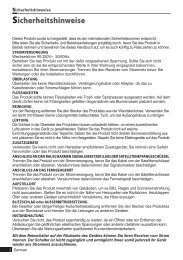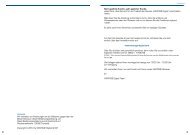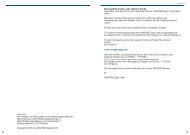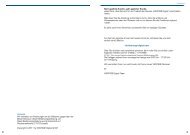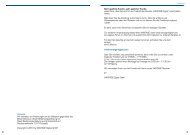Bedienungsanleitung VT-1C+ - Vantage Digital GmbH
Bedienungsanleitung VT-1C+ - Vantage Digital GmbH
Bedienungsanleitung VT-1C+ - Vantage Digital GmbH
Sie wollen auch ein ePaper? Erhöhen Sie die Reichweite Ihrer Titel.
YUMPU macht aus Druck-PDFs automatisch weboptimierte ePaper, die Google liebt.
Kapitel 65 Hauptmenü<br />
Hauptmenü<br />
Sie können auch die Tasten im Bildschirmmenü benutzen indem Sie mit den Rechts/<br />
Links Tasten der Fernbedienung navigieren und mit der OK-Taste (6) aktivieren.<br />
1 10<br />
2 3<br />
4<br />
5<br />
6<br />
7<br />
8<br />
9<br />
1 Playbutton<br />
2 Abgelaufene- und Rest- Zeit<br />
3 Fortschrittsbalken<br />
Schnittbereiche<br />
4 Zeitlupe in drei Geschwindigkeiten 1/2 - 1/4 - 1/8<br />
5 Schneller Rücklau<br />
6 Schneller Vorlauf<br />
7 Stopp Taste<br />
5. Durch drücken der Back Taste werden die markierten Stellen gelöscht.<br />
8 Wiedergabeliste<br />
Der Film muss danach erneut gestartet werden.<br />
6 9 Bearbeitungsmenü für laufende Wiedergabe<br />
6<br />
10 Name der Wiedergabe<br />
Bearbeitungsmenü für laufende Wiedergabe<br />
Wenn Sie die ZOOM ( ) Taste drücken, können Sie die Wiedergabe<br />
bearbeiten. Dabei stehen folgende Optionen zur Verfügung:<br />
8.3 Die Schnittfunktion<br />
Der VANTAGE-Player bietet Ihnen die Möglichkeit, Ihre Aufzeichnungen zu schneiden.<br />
So können Sie z.B. ohne weitere Hilfsmittel Werbepausen in einer Aufzeichnung<br />
entfernen.<br />
1. Starten Sie die Wiedergabe einer Sendung, die Sie bearbeiten möchten.<br />
2. Starten Sie das Bearbeitungsmenü, indem Sie, während der Wiedergabe,<br />
die Zoom ( ) Taste drücken. Die Schnittfunktion wird dann mit der<br />
Options-Taste aktiviert.<br />
3. Spulen Sie zu der Stelle die Sie schneiden möchten und drücken die<br />
GRÜNE Taste zum Setzen des Startpunktes des Schnitts.<br />
4. Spulen Sie zum gewünschten Ende der Stelle die Sie schneiden möchten<br />
und drücken erneut die GRÜNE Taste zum Setzen des Endes des Schnitts.<br />
Hinweis:<br />
Sie können bis zu 32 Blöcke schneiden. Wiederholen Sie die Punkte 3+4 bis alle<br />
Stellen markiert sind.<br />
8.4 Die Lesezeichenfunktion<br />
1 Starten Sie die Wiedergabe einer Sendung, in der Sie Lesezeichen setzen<br />
möchten.<br />
2 Starten Sie das Bearbeitungsmenü, indem Sie während der Wiedergabe,<br />
die Zoom ( ) Taste drücken.<br />
3 Spulen Sie zur gewünschten Stelle an der Sie ein<br />
Lesezeichen setzen möchten und drücken die GELBE<br />
Taste. Es können bis zu 20 Lesezeichen gesetzt werden.<br />
––<br />
Play/Pause Taste: Zum Starten und Pausieren der aktuellen<br />
Wiedergabe<br />
––<br />
Pfeiltasten (◄/►): Bewegen Sie sich innerhalb der Aufzeichnung.<br />
––<br />
Option Taste: Damit wechseln Sie zum Schneiden.<br />
––<br />
Blaue Taste: Startet den Zeitlupen-Modus<br />
––<br />
Grüne Taste: markiert Anfangs und Endpunkt zum Schneiden.<br />
––<br />
Rote Taste: Mit dieser Taste löschen Sie alle Markierungen.<br />
––<br />
Back Taste: Verlässt den Bearbeitungs-Modus.<br />
Lesezeichen<br />
60<br />
61